bluetooth Acura TLX 2018 Manuel du propriétaire (in French)
[x] Cancel search | Manufacturer: ACURA, Model Year: 2018, Model line: TLX, Model: Acura TLX 2018Pages: 589, PDF Size: 37.41 MB
Page 256 of 589
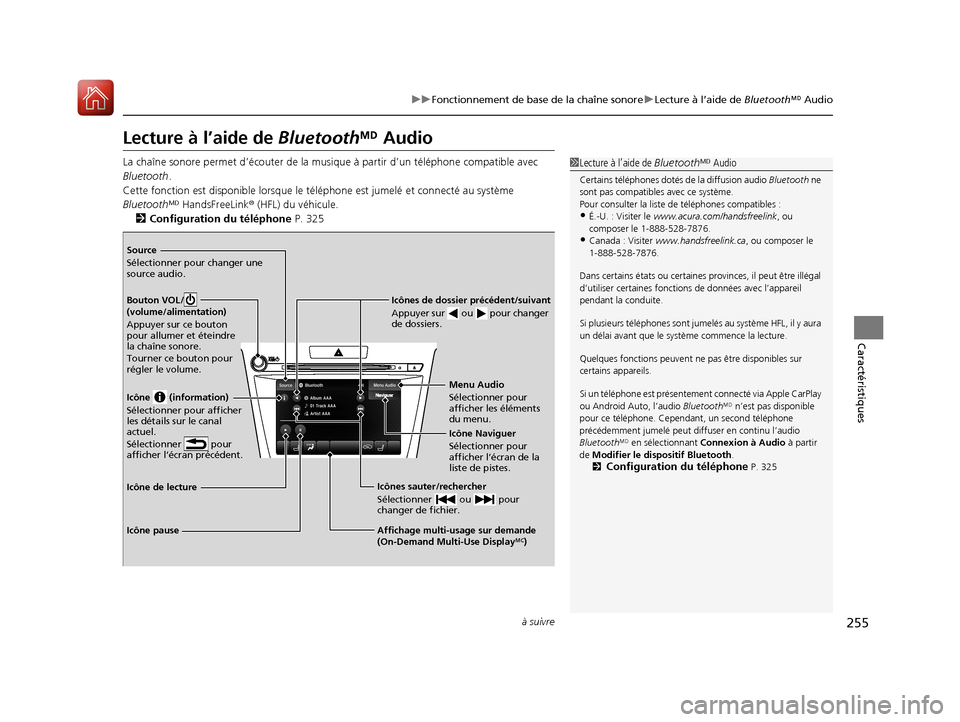
255
uuFonctionnement de base de la chaîne sonore uLecture à l’aide de BluetoothM Audio
à suivre
Caractéristiques
Lecture à l’aide de BluetoothM Audio
La chaîne sonore permet d’éc outer de la musique à partir d’un téléphone compatible avec
Bluetooth .
Cette fonction est disponible lorsque le téléphone est jumelé et connecté au système
Bluetooth M HandsFreeLink ® (HFL) du véhicule.
2 Configuration du téléphone P. 3251Lecture à l’aide de Bluetooth M Audio
Certains téléphones dotés de la diffusion audio Bluetooth ne
sont pas compatibles avec ce système.
Pour consulter la liste de téléphones compatibles :
•É.-U. : Visiter le www.acura.com/handsfreelink , ou
composer le 1-888-528-7876.
•Canada : Visiter www.handsfreelink.ca , ou composer le
1-888-528-7876.
Dans certains états ou certaines pr ovinces, il peut être illégal
d’utiliser certaines fonction s de données avec l’appareil
pendant la conduite.
Si plusieurs téléphones sont jume lés au système HFL, il y aura
un délai avant que le système commence la lecture.
Quelques fonctions peuvent ne pas être disponibles sur
certains appareils.
Si un téléphone est présentement connecté via Apple CarPlay
ou Android Auto, l’audio BluetoothM n’est pas disponible
pour ce téléphone. Cependan t, un second téléphone
précédemment jumelé peut di ffuser en continu l’audio
Bluetooth M en sélectionnant Connexion à Audio à partir
de Modifier le dispositif Bluetooth .
2
Configuration du téléphone P. 325
Source
Sélectionner pour changer une
source audio.
Bouton VOL/
(volume/alimentation)
Appuyer sur ce bouton
pour allumer et éteindre
la chaîne sonore.
Tourner ce bouton pour
régler le volume.
Icône (information)
Sélectionner pour afficher
les détails sur le canal
actuel.
Sélectionner pour
afficher l’écran précédent.
Icônes sauter/rechercher
Sélectionner ou pour
changer de fichier.
Affichage multi-usage sur demande
(On-Demand Multi-Use DisplayMC)
Icône de lecture
Icône pause Icône Naviguer
Sélectionner pour
afficher l’écran de la
liste de pistes. Menu Audio
Sélectionner pour
afficher les éléments
du menu.
Icônes de dossier précédent/suivant
Appuyer sur ou pour changer
de dossiers.
18 ACURA TLX-33TZ3C300.book Page 255 Thursday, March 9, 2017 4:42 PM
Page 257 of 589
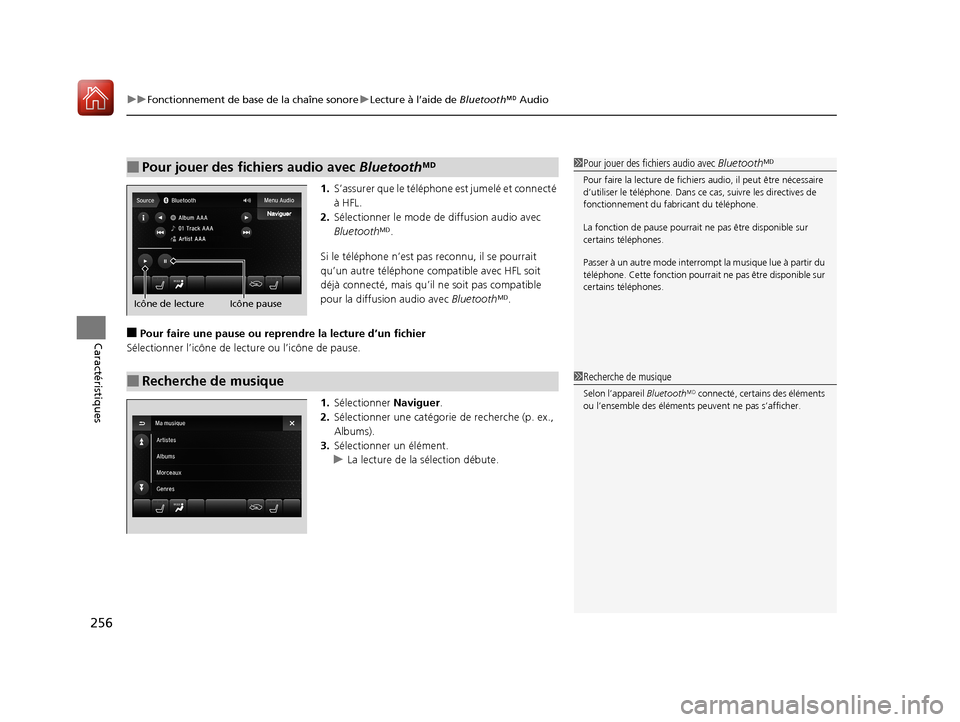
uuFonctionnement de base de la chaîne sonore uLecture à l’aide de BluetoothM Audio
256
Caractéristiques
1. S’assurer que le téléphone est jumelé et connecté
à HFL.
2. Sélectionner le mode de diffusion audio avec
Bluetooth M.
Si le téléphone n’est pas reconnu, il se pourrait
qu’un autre téléphone compatible avec HFL soit
déjà connecté, mais qu’il ne soit pas compatible
pour la diffusion audio avec BluetoothM.
■Pour faire une pause ou reprendre la lecture d’un fichier
Sélectionner l’icône de le cture ou l’icône de pause.
1.Sélectionner Naviguer.
2. Sélectionner une catégorie de recherche (p. ex.,
Albums).
3. Sélectionner un élément.
u La lecture de la sélection débute.
■Pour jouer des fichiers audio avec BluetoothM1Pour jouer des fichiers audio avec BluetoothM
Pour faire la lecture de fichiers audio, il peut être nécessaire
d’utiliser le téléphone. Dans ce cas, suivre les directives de
fonctionnement du fabricant du téléphone.
La fonction de pause pourrait ne pas être disponible sur
certains téléphones.
Passer à un autre mode interrompt la musique lue à partir du
téléphone. Cette fonction pourra it ne pas être disponible sur
certains téléphones.
Icône de lectur e Icône pause
■Recherche de musique1Recherche de musique
Selon l’appareil BluetoothM connecté, certains des éléments
ou l’ensemble des éléments peuvent ne pas s’afficher.
18 ACURA TLX-33TZ3C300.book Page 256 Thursday, March 9, 2017 4:42 PM
Page 258 of 589
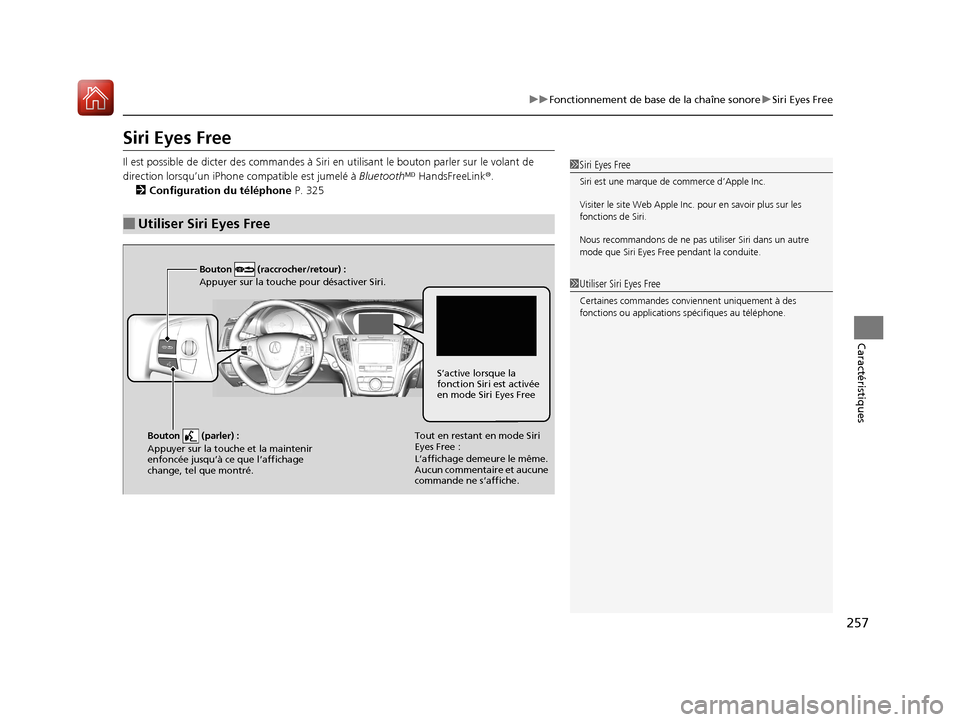
257
uuFonctionnement de base de la chaîne sonore uSiri Eyes Free
Caractéristiques
Siri Eyes Free
Il est possible de dicter des co mmandes à Siri en utilisant le bouton parler sur le volant de
direction lorsqu’un iPhone compatible est jumelé à BluetoothM HandsFreeLink ®.
2 Configuration du téléphone P. 325
■Utiliser Siri Eyes Free
1Siri Eyes Free
Siri est une marque de commerce d’Apple Inc.
Visiter le site Web Apple Inc. pour en savoir plus sur les
fonctions de Siri.
Nous recommandons de ne pas utiliser Siri dans un autre
mode que Siri Eyes Free pendant la conduite.
1 Utiliser Siri Eyes Free
Certaines commandes conv iennent uniquement à des
fonctions ou applications spécifiques au téléphone.
Bouton (raccrocher/retour) :
Appuyer sur la touche pour désactiver Siri.
Bouton (parler) :
Appuyer sur la touche et la maintenir
enfoncée jusqu’à ce que l’affichage
change, tel que montré.Tout en restant en mode Siri
Eyes Free :
L’affichage demeure le même.
Aucun commentaire et aucune
commande ne s’affiche. S’active lorsque la
fonction Siri est activée
en mode Siri Eyes Free
18 ACURA TLX-33TZ3C300.book Page 257 Thursday, March 9, 2017 4:42 PM
Page 259 of 589
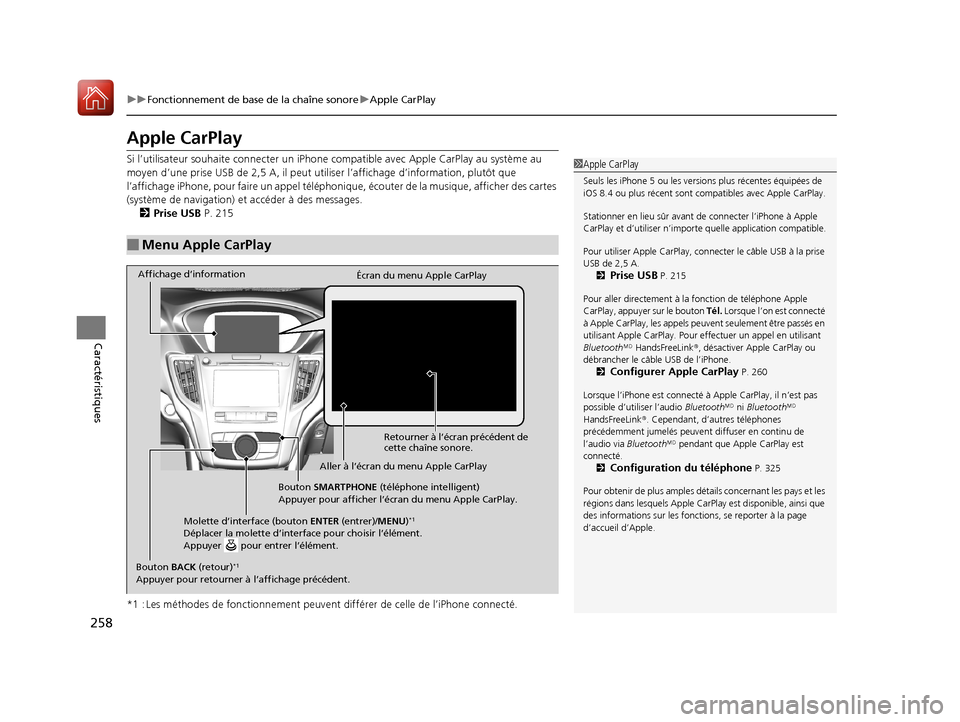
258
uuFonctionnement de base de la chaîne sonore uApple CarPlay
Caractéristiques
Apple CarPlay
Si l’utilisateur souhaite connect er un iPhone compatible avec Apple CarPlay au système au
moyen d’une prise USB de 2,5 A, il peut util iser l’affichage d’information, plutôt que
l’affichage iPhone, pour faire un a ppel téléphonique, écouter de la musique, afficher des cartes
(système de navigation) et accéder à des messages.
2 Prise USB P. 215
*1 : Les méthodes de fonctionne ment peuvent différer de celle de l’iPhone connecté.
■Menu Apple CarPlay
1Apple CarPlay
Seuls les iPhone 5 ou les versions plus récentes équipées de
iOS 8.4 ou plus récent sont compatibles avec Apple CarPlay.
Stationner en lieu sûr avant de connecter l’iPhone à Apple
CarPlay et d’utiliser n’importe quelle application compatible.
Pour utiliser Apple CarPlay, c onnecter le câble USB à la prise
USB de 2,5 A. 2
Prise USB P. 215
Pour aller directement à la fonction de téléphone Apple
CarPlay, appuyer sur le bouton Tél. Lorsque l’on est connecté
à Apple CarPlay, les appels peuvent seulement être passés en
utilisant Apple CarPlay. Pour effectuer un appel en utilisant
Bluetooth M HandsFreeLink ®, désactiver Apple CarPlay ou
débrancher le câbl e USB de l’iPhone.
2
Configurer Apple CarPlay P. 260
Lorsque l’iPhone est connecté à Apple CarPlay, il n’est pas
possible d’utiliser l’audio BluetoothM ni Bluetooth M
HandsFreeLink ®. Cependant, d’au tres téléphones
précédemment jumelés peuvent diffuser en continu de
l’audio via BluetoothM pendant que Apple CarPlay est
connecté. 2
Configuration du téléphone P. 325
Pour obtenir de plus amples déta ils concernant les pays et les
régions dans lesquels Apple Ca rPlay est disponible, ainsi que
des informations sur les foncti ons, se reporter à la page
d’accueil d’Apple.
Retourner à l’écran précédent de
cette chaîne sonore.
Affichage d’information
Écran du menu Apple CarPlay
Aller à l’écran du menu Apple CarPlay
Bouton SMARTPHONE (téléphone intelligent)
Appuyer pour afficher l’écran du menu Apple CarPlay.
Molette d’interface (bouton ENTER (entrer)/ MENU)
*1
Déplacer la molette d’interface pour choisir l’élément.
Appuyer pour entrer l’élément.
Bouton BACK (retour)*1
Appuyer pour retourner à l’affichage précédent.
18 ACURA TLX-33TZ3C300.book Page 258 Thursday, March 9, 2017 4:42 PM
Page 263 of 589
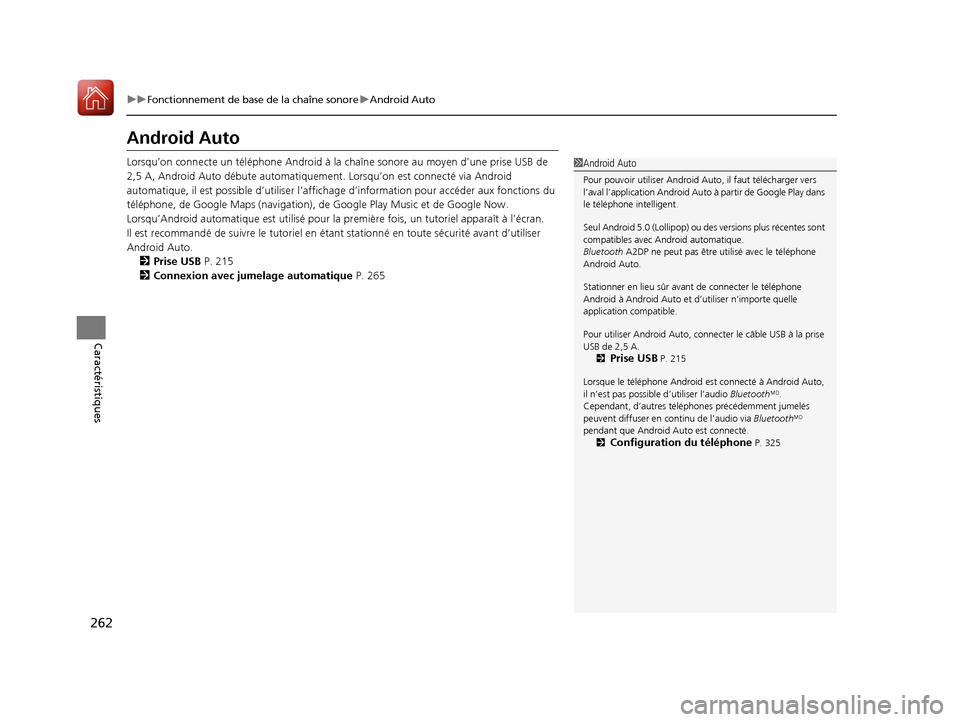
262
uuFonctionnement de base de la chaîne sonore uAndroid Auto
Caractéristiques
Android Auto
Lorsqu’on connecte un téléphone A ndroid à la chaîne sonore au moyen d’une prise USB de
2,5 A, Android Auto débute automatique ment. Lorsqu’on est connecté via Android
automatique, il est possible d’ut iliser l’affichage d’information pour accé der aux fonctions du
téléphone, de Google Maps (navigation), de Google Play Music et de Google Now.
Lorsqu’Android automatique est utilisé pour la pr emière fois, un tutoriel apparaît à l’écran.
Il est recommandé de suivre le tutoriel en étant stationné en toute sécurité avant d’utiliser
Android Auto. 2 Prise USB P. 215
2 Connexion avec jumelage automatique P. 2651Android Auto
Pour pouvoir utiliser Android Au to, il faut télécharger vers
l’aval l’application Android Auto à partir de Google Play dans
le téléphone intelligent.
Seul Android 5.0 (Lollipop) ou des versions plus récentes sont
compatibles avec Android automatique.
Bluetooth A2DP ne peut pas être utilisé avec le téléphone
Android Auto.
Stationner en lieu sûr avan t de connecter le téléphone
Android à Android Auto et d’utiliser n’importe quelle
application compatible.
Pour utiliser Android Auto, conn ecter le câble USB à la prise
USB de 2,5 A. 2
Prise USB P. 215
Lorsque le téléphone Android est connecté à Android Auto,
il n’est pas possible d’utiliser l’audio BluetoothM.
Cependant, d’autres téléphones précédemment jumelés
peuvent diffuser en continu de l’audio via BluetoothM
pendant que Android Auto est connecté. 2
Configuration du téléphone P. 325
18 ACURA TLX-33TZ3C300.book Page 262 Thursday, March 9, 2017 4:42 PM
Page 274 of 589

273
uuMessages d’erreur audio uApple CarPlay/Android Auto
Caractéristiques
Message d’erreurSolution
Cet appareil n’est pas compatible avec Android Auto.
Apparaît lorsque l’appare il connecté est incompatible avec Android Auto.
Vérifier si l’appareil est compatible avec Android Auto ou si la dernière
version de l’application est installée sur l’appareil.
Mettre à jour en installant la dernière version d’Android Auto.Apparaît lorsque la vers ion actuelle d’Android Auto est incompatible.
Mettre à jour Android Auto en installant la dernière version.
La connexion a échoué. Confirmer l’état de la connexion Bluetooth et
réessayer.Apparaît lorsque la connexion de BluetoothM a échoué.
Vérifier la connexion BluetoothM de cette chaîne s onore et l’appareil
connecté.
18 ACURA TLX-33TZ3C300.book Page 273 Thursday, March 9, 2017 4:42 PM
Page 294 of 589
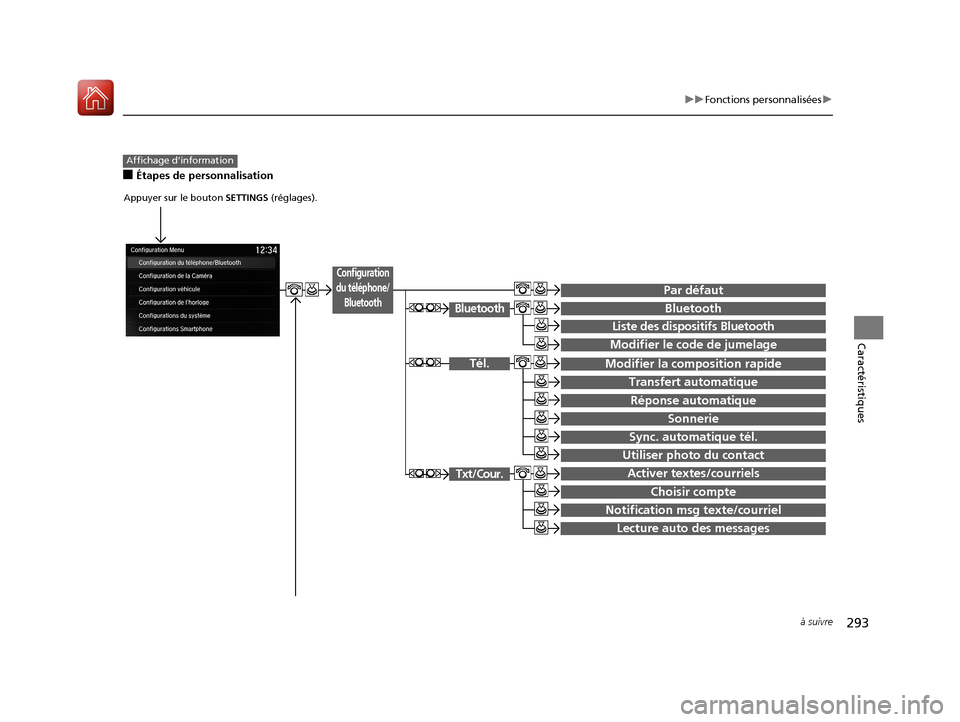
293
uuFonctions personnalisées u
à suivre
Caractéristiques
■Étapes de personnalisation
Affichage d’information
Appuyer sur le bouton SETTINGS (réglages).
BluetoothBluetooth
Liste des dispositifs Bluetooth
Modifier la composition rapide
Transfert automatique
Réponse automatique
Sonnerie
Sync. automatique tél.
Utiliser photo du contact
Activer text es/courriels
Choisir compte
Notification msg texte/courriel
Txt/Cour.
Lecture auto des messages
Par défaut
Modifier le code de jumelage
Tél.
Configuration
du téléphone/ Bluetooth
18 ACURA TLX-33TZ3C300.book Page 293 Thursday, March 9, 2017 4:42 PM
Page 298 of 589
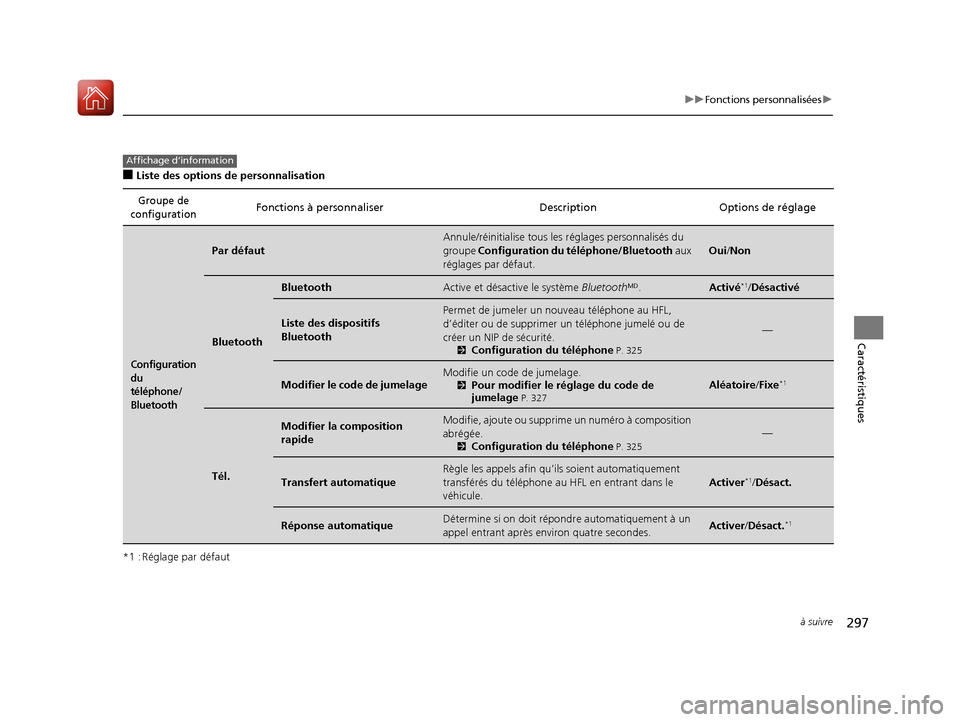
297
uuFonctions personnalisées u
à suivre
Caractéristiques
■Liste des options de personnalisation
*1 : Réglage par défaut
Groupe de
configurationFonctions à personnaliser DescriptionOptions de réglage
Configuration
du
téléphone/
Bluetooth
Par défaut
Annule/réinitialise tous les réglages personnalisés du
groupe Configuration du téléphone/Bluetooth aux
réglages par défaut.
Oui /Non
Bluetooth
BluetoothActive et désactive le système BluetoothM.Activé*1/Désactivé
Liste des dispositifs
BluetoothPermet de jumeler un nouveau téléphone au HFL,
d’éditer ou de supprimer un téléphone jumelé ou de
créer un NIP de sécurité.
2Configuration du téléphone P. 325
—
Modifier le code de jumelageModifie un code de jumelage.2Pour modifier le réglage du code de
jumelage P. 327Aléatoire/Fixe*1
Tél.
Modifier la composition
rapideModifie, ajoute ou supprime un numéro à composition
abrégée.
2Configuration du téléphone P. 325—
Transfert automatique
Règle les appels afin qu’il s soient automatiquement
transférés du téléphone au HFL en entrant dans le
véhicule.
Activer*1/Désact.
Réponse automatiqueDétermine si on doit répondr e automatiquement à un
appel entrant après environ quatre secondes.Activer /Désact.*1
Affichage d’information
18 ACURA TLX-33TZ3C300.book Page 297 Thursday, March 9, 2017 4:42 PM
Page 299 of 589
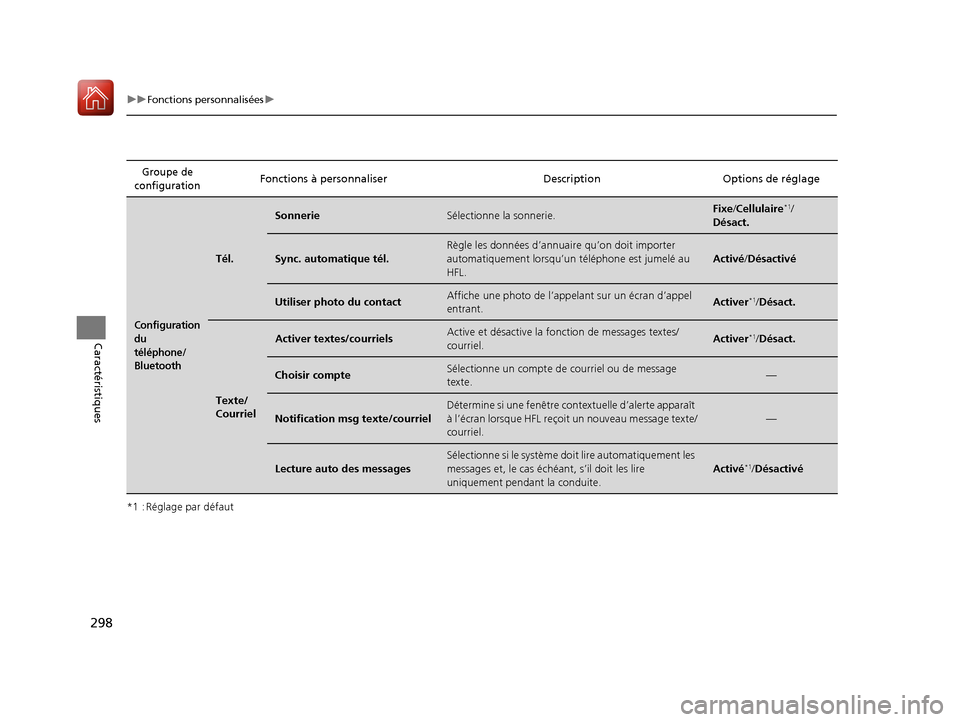
298
uuFonctions personnalisées u
Caractéristiques
*1 : Réglage par défaut
Groupe de
configurationFonctions à personnaliser Description Options de réglage
Configuration
du
téléphone/
Bluetooth
Tél.
SonnerieSélectionne la sonnerie.Fixe/Cellulaire*1/
Désact.
Sync. automatique tél.
Règle les données d’annua ire qu’on doit importer
automatiquement lorsqu’un téléphone est jumelé au
HFL.
Activé/ Désactivé
Utiliser photo du contactAffiche une photo de l’appe lant sur un écran d’appel
entrant.Activer*1/Désact.
Texte/
Courriel
Activer textes/courrielsActive et désactive la f onction de messages textes/
courriel.Activer*1/Désact.
Choisir compteSélectionne un compte de c ourriel ou de message
texte.—
Notification msg texte/courriel
Détermine si une fenêtre cont extuelle d’alerte apparaît
à l’écran lorsque HFL reçoit un nouveau message texte/
courriel.
—
Lecture auto des messagesSélectionne si le système doi t lire automatiquement les
messages et, le cas échéant, s’il doit les lire
uniquement pendant la conduite.Activé*1/Désactivé
18 ACURA TLX-33TZ3C300.book Page 298 Thursday, March 9, 2017 4:42 PM
Page 318 of 589

317à suivre
Caractéristiques
BluetoothM HandsFreeLink ®
BluetoothM HandsFreeLink ® (HFL) permet d’effectuer et de re cevoir des appels à l’aide de la
chaîne sonore du véhicule, sans avoir à manipuler le téléphone cellulaire.
Utilisation de HFL
Bouton (prise d’appel) : Appuyer sur ce bouton pour aller à Composition abrégée/
Historique d’appel sur l’affichage mult ifonctions ou pour répondre à un appel entrant.
Bouton (raccrocher/retour) : Appuyer pour mettre fin à l’appel, pour annuler une
commande ou pour supprimer l’information du téléphone sur l’affichage multifonctions.
Bouton (parler) : Appuyer pour donner de s commandes vocales HFL.
Bouton PHONE (téléphone) : Appuyer pour aller directement à l’écran du menu téléphone.
Molette d’interface (bouto n ENTER (entrer)/MENU) : Tourner pour sélectionner un
élément à l’écran, puis appuyer . Déplacer , , ou pour sélectionner un sous-
menu.
■Boutons HFL
1 Bluetooth M HandsFreeLink ®
Placer le téléphone là où on peut obtenir une bonne réception.
Pour utiliser HFL, il faut un téléphone cellulaire compatible
avec Bluetooth . Pour une liste de téléphones compatibles, de
procédures de jumelage et de caractéristiques spéciales :
•É.-U. : Visiter le www.acura.com/handsfreelink , ou
composer le 1-888-528-7876.
•Canada : Visiter www.handsfreelink.ca , ou composer le
1-888-528-7876.
Pour utiliser HFL, le réglage Bluetooth doit être réglé à
Activer . S’il y a une connexion active à Apple CarPlay, HFL
n’est pas disponible. 2
Fonctions personnalisées P. 292
Conseils pour les commandes vocales :
•Diriger les bouches d’air de fa çon à ce qu’elles ne soient
pas en direction du plafond et relever toutes les glaces, car
le bruit émanant de celles-ci peut causer de l’interférence
dans le microphone.
•Appuyer momentanément sur le bouton pour faire un
appel à l’aide d’une marque vocale enregistrée, d’un nom
ou d’un numéro figurant à l’annuaire. Parler clairement et
naturellement après le signal sonore.
•Si le microphone capte d’au tres voix que la vôtre, la
commande pourrait être mal interprétée.
•Pour changer le niveau du volume, utiliser le bouton du
volume de la chaîne sonore ou les télécommandes de la
chaîne sonore sur le volant de direction.
Des lois provinciales, fédérale s ou locales pourraient interdire
l’utilisation d’appareils électro niques portables pendant la
conduite d’un véhicule.
Bouton Parler
Augmenter le volume
Microphone
Bouton raccrocher/retour
Bouton de
prise d’appel
Diminuer le volume
Molette
d’interface
Bouton
PHONE
(téléphone)
18 ACURA TLX-33TZ3C300.book Page 317 Thursday, March 9, 2017 4:42 PM